
Kazalo:
- Avtor John Day [email protected].
- Public 2024-01-30 12:08.
- Nazadnje spremenjeno 2025-01-23 15:09.

Vse to se zgodi zaradi super pridobivanja pogosto uporabljenih podatkov v sistemih Windows 8, Windows 8.1 in tudi Windows 10. SuperFetch preprosto vnaprej naloži in omogoča hitrejši dostop do programov, ki jih uporabljate. Omogoča tudi, da se programi v ozadju, na primer defragmentiranje, izvajajo v ozadju, medtem ko opravljate svoje delo.
SuperFetch porabi veliko RAM -a. Kljub temu pa se RAM -u odpove, ko računalnik to potrebuje. Ko SuperFetch ni onemogočen, kar priporočamo, upravitelj opravil prikaže samo zasedeni RAM in ne pokaže, koliko prostora je še ostalo.
To je glavna težava SuperFetcha, zato lahko po potrebi onemogoči uporabo več RAM -a.
Sledite tem korakom, da ustavite ali zaženete super pridobivanje:
Korak: Odprite Cmd kot skrbnik

pojdite v meni Start in poiščite cmd, nato z desno miškino tipko kliknite cmd in zaženite kot skrbnik.
2. korak: Ustavite SuperFetch


Vnesite v polje cmd, net.exe ustavite superfetch in pritisnite enter.
ta zgornji ukaz ustavi postopek pridobivanja. Ta postopek lahko sprosti vaš disk in tudi uporabo pomnilnika.
3. korak: Kako začeti Superfetch?

je podobno ustavitvi superfetch -a
v polje cmd vnesite net.exe start superfetch in pritisnite enter. Ta ukaz lahko znova zažene storitev superfetch.
Ta postopek zaustavitve superfetch -a lahko upočasni postopek ali program, ki ste ga izvajali. za sprostitev uporabe diska lahko uporabite tudi optimizacijsko programsko opremo. Pravzaprav te programske opreme sploh ne bi smelo biti. vsa ta programska oprema ustavi bistvene programe, ki olajšajo vaše delo. Zato ima Windows 10 hitrejši in lažji dostop do vseh podatkov.
Svetujem vam, da povečate RAM, če uporabljate več kot 80%. Povečanje RAM -a ni potrebno, če je poraba RAM -a pod 70%. Ne uporabljajte optimizacijske programske opreme za sprostitev RAM -a.
Priporočena:
Opomnik o uporabi časa zaslona (deluje samo v sistemu Windows, Ios ne deluje): 5 korakov

Opomnik o uporabi časa zaslona (deluje samo v operacijskem sistemu Windows, Ios ne bo deloval): Uvod To je uporaben stroj iz Arduina, ki vas opomni na počitek tako, da naredite " biiii! &Quot; zvok in se računalnik po 30 minutah uporabe zaslona vrne na zaklenjeni zaslon. Po 10 minutah počitka bo "b
Sončna svetloba brez baterije ali sončna dnevna svetloba Zakaj ne?: 3 koraki

Sončna svetloba brez baterije ali sončna dnevna svetloba … Zakaj ne ?: Dobrodošli. Oprostite za angleščino Daylight? Sončna? Zakaj? Čez dan imam rahlo temno sobo in med uporabo moram prižgati luči. Namestite podnevi in ponoči sončno svetlobo (1 soba): (v Čilu)-sončna plošča 20 W: 42 USD-baterija: 15 USD-sončna nadaljevanje polnjenja
Arduino-osciloskop: Zakaj deluje: 4 koraki

Arduino-osciloskop: Zakaj deluje: Nekaj let nazaj, ko sem se lotil elektronike in preučeval osnovna načela. Ugotovil sem, da je obseg orodje, ki ti pomaga pri skoraj vsem. Ko sem to razumel, sem se lotil spoznavanja osnovnih načel delovanja obsega
Naj moj motorBridgeCape deluje!: 3 koraki
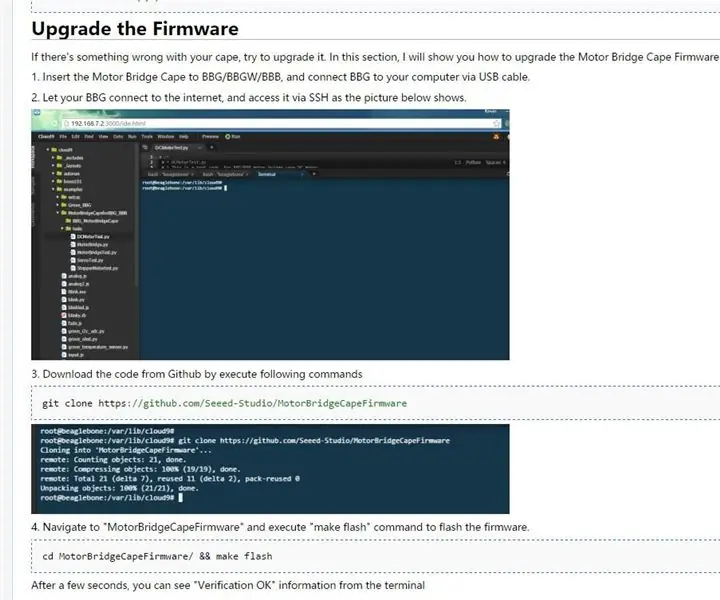
Naj moj motorBridgeCape deluje!: Pozdravljeni, najprej … Zakaj moj motorBridgeCape ne deluje, ko odprem škatlo in jo pritrdim na BBB/BBG? Drugič … Kdo je tam, da pomaga v trenutkih, ko stvari ne gredo dobro z MotorBridgeCape? Naprava deluje in obstajajo
Kako izmeriti tok in zakaj bi to storili?: 4 koraki (s slikami)

Kako izmeriti tok in zakaj bi to storili?: Mnogi ustvarjalci ne vedo, kako pomembno je poznati trenutni žreb vašega projekta ali zakaj morate to vedeti. V tej vadnici vam bom razložil, kako izmeriti trenutni žreb vašega projekta in zakaj je to tako pomembno vedeti. T
